פרסומת
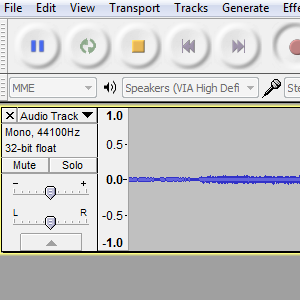 אולי אתה פודקאסטים או שהדרישות שלך לקרוע את השמע מקליפ וידיאו עשויות להיות מושרשות בפעילות אמנותית יותר כמו עריכת וידאו. כך או כך, עניין הבידוד של רצועת השמע מקבצי וידיאו יכול להיות מסובך להשיג.
אולי אתה פודקאסטים או שהדרישות שלך לקרוע את השמע מקליפ וידיאו עשויות להיות מושרשות בפעילות אמנותית יותר כמו עריכת וידאו. כך או כך, עניין הבידוד של רצועת השמע מקבצי וידיאו יכול להיות מסובך להשיג.
למרבה המזל ישנן גישות שונות שתוכלו לנקוט בהן, בין אם אתם משתמשים במחשב האישי או באמצעות מכשיר שני. למרות שייתכן כי פיתרון זה אינו אידיאלי, השימוש בחיבור דיגיטלי אמור להימנע מבעיות באיכות הצליל משפיל בין מכשירים, במיוחד אם אתה מתכוון להעתיק את הצליל המבודד חזרה למחשב שלך, אולי כ- WAV או MP3.
ההצעות הבאות לבידוד או חילוץ שמע מכריכת קובץ וידאו באמצעות מכשיר שני, הפעלת יישום להקלטת שמע ושימוש בכלי שירות להמרת הווידיאו ל- MP3.
פלט שמע למכשיר אחר
למחשב שלך צריכה להיות לפחות אפשרות פלט שמע אחת, בדרך כלל יציאת אוזניות, יחד עם אפשרויות אחרות כמו קו היישור הרגיל או יציאת אופטי SPDIF.

בחירה באחת מאלה שתתאים לאפשרויות הקלט של כל מכשיר הקלטה כף יד שיש לך הקל מאוד להקליט את השמע מקליפ וידיאו אם אין לך גישה לימין תוכנה.
בעת בחירת החיבור, לכו על האיכות הגבוהה ביותר. לדוגמה יתכן שיש לך מקליט דיגיטלי עם יציאה אופטית, כך שאם יש יציאה דומה במחשב שלך, פשוט חבר את המכשיר, קבע את נגן הווידיאו והקש להקליט על המכשיר. שימו לב שמדובר ב"תהליך בזמן אמת ", כך שאם יש לכם סרטון ארוך הפסקה עשויה לקחת זמן מה להקלטה!
הקלטת אודיו של המחשב
אלטרנטיבה לשימוש בערכת משנית היא לנצל את Audacity המופלא, הזמין מ פה.
לאחר הורדה והתקנה של תוכנה זו, תוכלו להשתמש בה כסטודיו דיגיטלי להרכבת רצועות או ככלי שימושי להקלטת שמע מהמקור במחשב האישי.
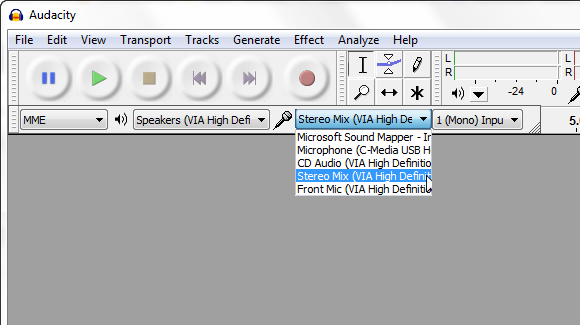
זה נעשה באמצעות האפשרויות בסרגל הכלים של Audacity, שתמצאו ממש מתחת ל לשחק ו תקליט אפשרויות בסרגל כלי התחבורה Audacity. כאן, הגדר את אפשרות המקור - המצוינת בסמל מיקרופון - ל מיקס סטריאו (האפשרות תופיע בכרטיס הקול שלך כסיומת).
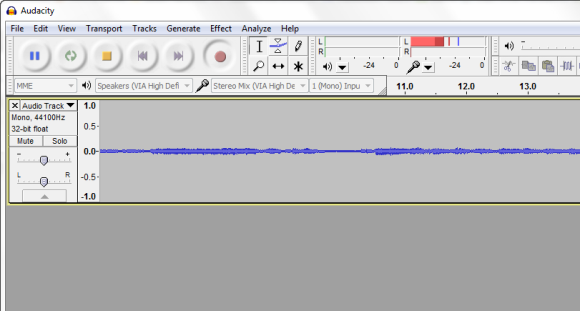
עם זה נבחר, לחץ על תקליט לחץ ולחץ על הפעל על הקליפ שברצונך להקליט. כשתסיים ותקשיב אחורה, ייתכן שתבחין בכך שהצליל קצת יותר שקט משהיה כשנגנת אותו כווידיאו קליפ. זה ככל הנראה בגלל הגדרות השמע בנגן הווידיאו; להשתמש השפעה> הגברה ב- Audacity לשפר את זה מעט.
המרת וידאו ל- MP3
האפשרות השלישית היא להשתמש ביישום ממיר כדי לאבד את כל מידע הווידיאו ולהמיר את הקובץ ל- MP3. אמנם ניתן להשתמש באפשרויות שלמעלה לווידיאו המופעל מכל מקור, המרה היא הדרך היחידה של הפשטת השמע מקובץ וידיאו שהורד שיושב במחשב שלך או על מחובר התקן.
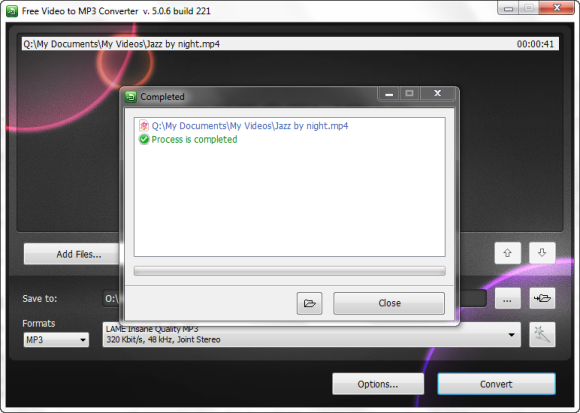
עד כה האפשרות החינמית הנגישה ביותר לכך היא ככל הנראה [NO LORER WORKS] Converter Video to MP3 Converter, אם כי אתה צריך הוזהר כי הוא ינסה להתקין סרגלי כלים מיותרים עבור דפדפן, כך שתעבוד בדרך בתהליך ההתקנה בקפידה.
לאחר ההתקנה, היישום קל לשימוש. כל שעליך לעשות הוא ללחוץ על הוסף קבצים… כדי לחפש ולהוסיף את קובץ הווידיאו שברצונך להמיר, בחר תיקיית פלט בתיבה לשמור ל: שדה ובחר בפורמט האיכות שלך. כשאתה שמח, לחץ להמיר ולחכות להופעת השמע מקובץ הווידיאו.
סיכום
באמצעות שתי הראשונות של השיטות המתוארות בעבר, הצלחתי לחלץ אודיו ממקורות שונים. האפשרות האחרונה, למעשה המרת קובץ הווידיאו ל- MP3, היא זו שהוכיחה את עצמה הקלה ביותר.
כל הפתרונות הללו מתאימים לתרחישים ספציפיים, כמובן - אך האם יש לכם אפשרות מועדפת? אולי יש לך תוכנה מעולה שאתה רוצה להשתמש בה או מקליט קול נייד שניתן לסנכרן בקלות למחשב האישי שלך? תודיע לנו!
תמונה מקליט דיגיטלי באמצעות Shutterstock
כריסטיאן קאוולי הוא סגן עורך לביטחון, לינוקס, עשה זאת בעצמך, תכנות וטכנולוגיות. הוא גם מייצר את הפודקאסט שימושי באמת ובעל ניסיון רב בתמיכה בשולחן עבודה ותוכנה. תורם למגזין Linux Format, כריסטיאן הוא טינקרר Raspberry Pi, חובב לגו וחובב משחקי הרטרו.